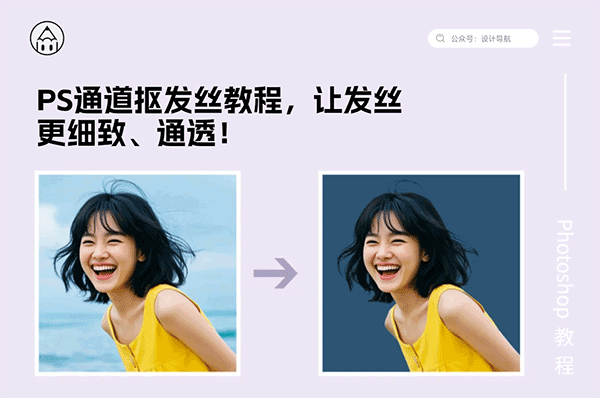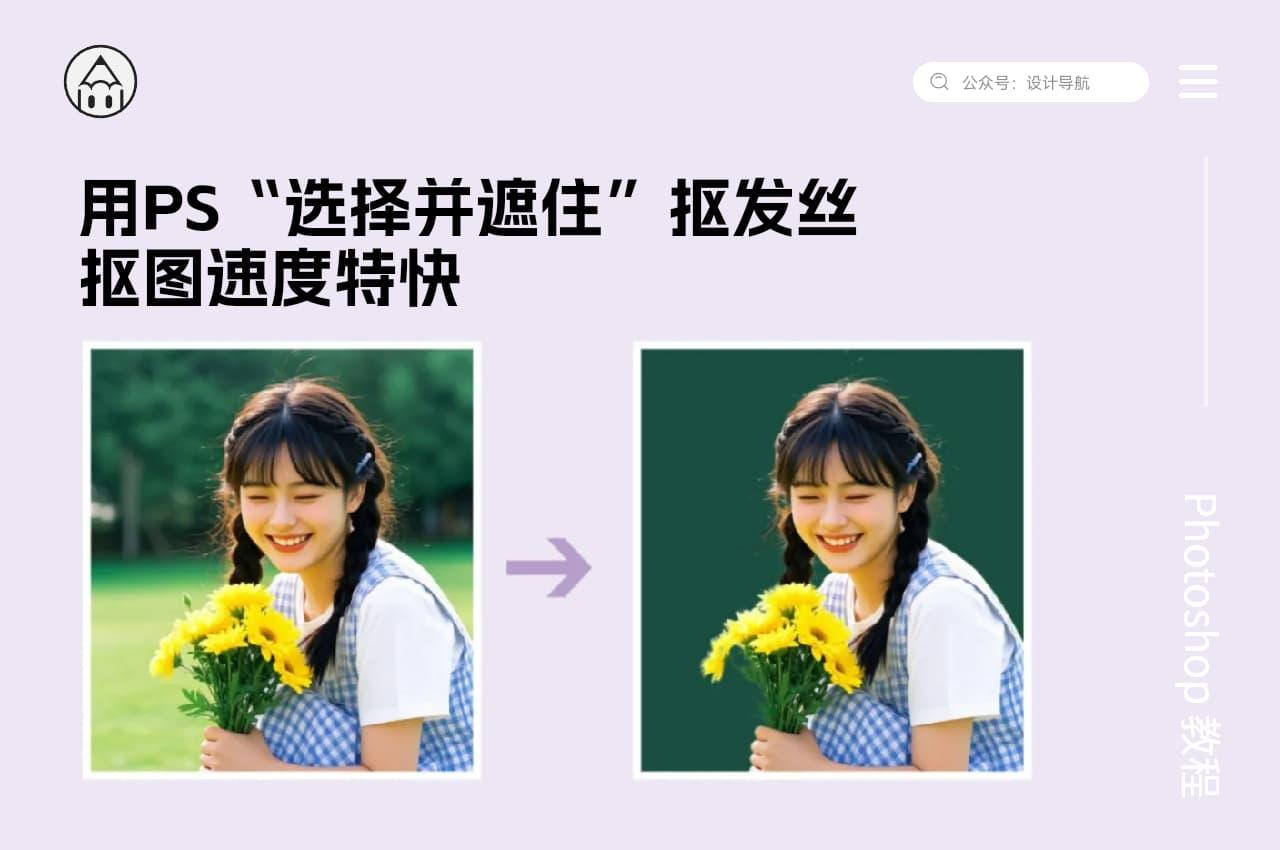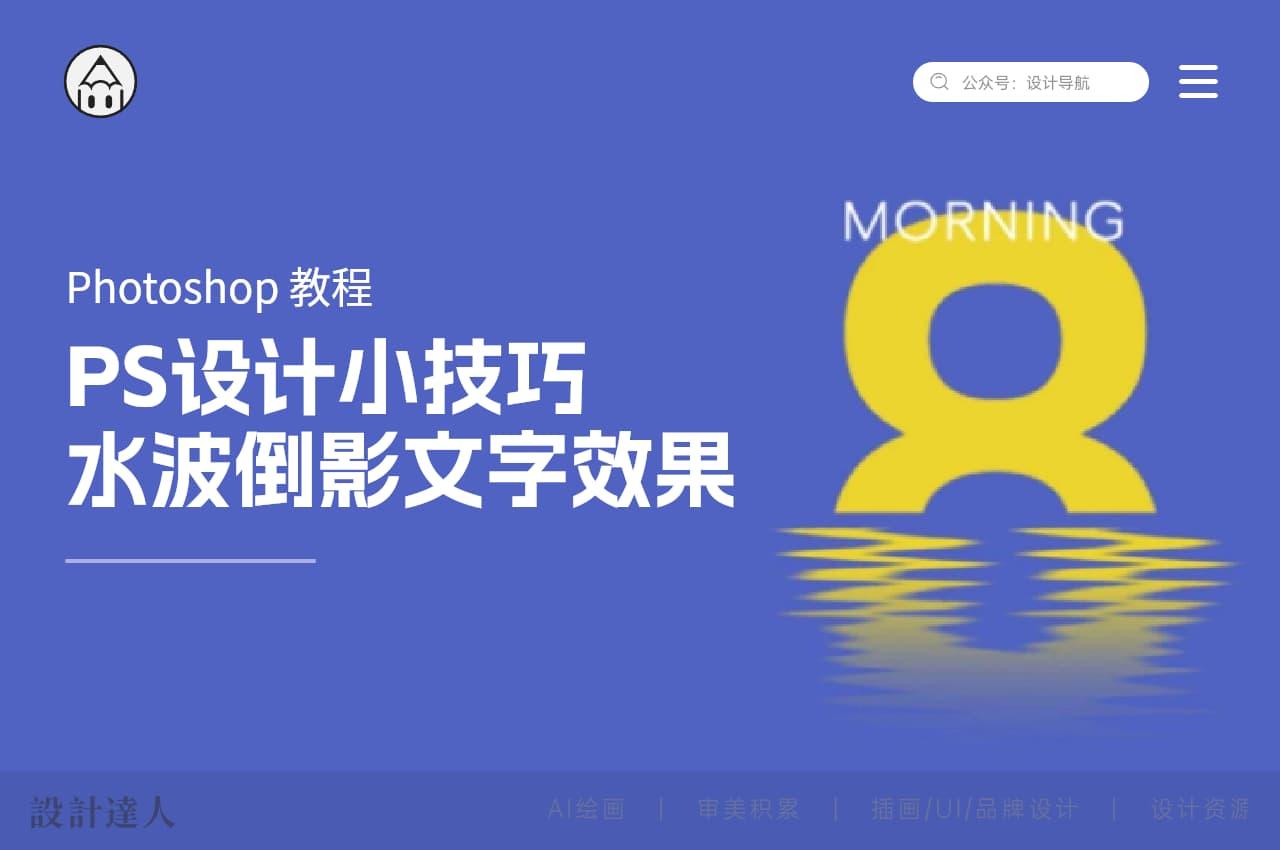做背景不求人,用Photoshop快速做图案堆叠背景效果
前言:很多设计作品都有使用背景,然而很多同学觉得设计背景太麻烦,所以经常去找背景素材,其实PS中用一个小功能是可以快速制作一种图案堆叠背景的,好看要使用,而且只需要一分钟就能学会哦!

教程/步骤
1.在PS中打开需要用作堆叠的图案,在“编辑-定义图案”,将图案设为自定义。

2.在需要填充的画布中,点击“编辑-填充”,默认快捷键(shift+f5)

3.设置填充参数,填充内容选图案,勾选脚本并选择随机填充,如下图

4.设置好后确认,根据自己的图形,调整随机填充的参数

5.效果图

操作总结
1.在PS加载需用的图案;
2.点击编辑 -> 定义图案,将图案存为自定义
3.在需要填充的画布中,点击编辑 -> 填充
4.填充内容选择为图案。勾选脚本并选为随机填充,调整参数即可。
是不是很简单,你学会了吗!
练习素材
1、分享本文;
2、在「设计达人」公众号回复「图案堆叠」获取本文练习素材。
赞助商链接
喜欢这篇文章吗?欢迎分享到你的微博、QQ群,并关注我们的微博,谢谢支持。
版权:除非注明,本站文章均为原创文章,转载请联系我们授权,否则禁止转载。
版权:除非注明,本站文章均为原创文章,转载请联系我们授权,否则禁止转载。